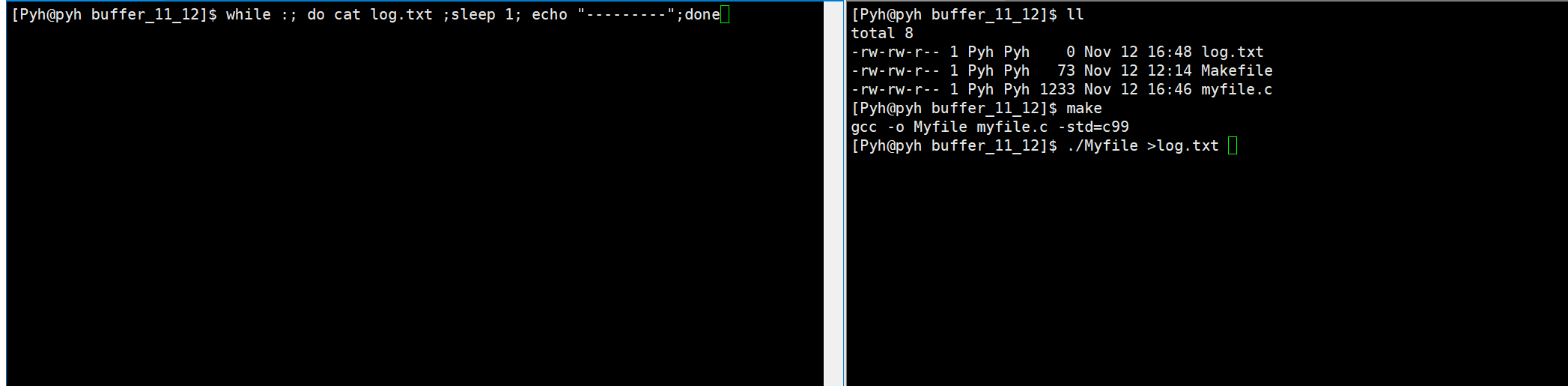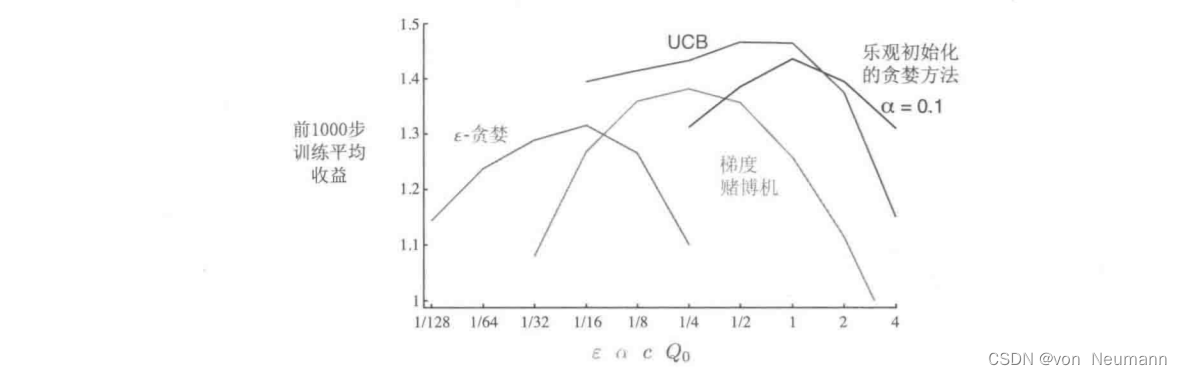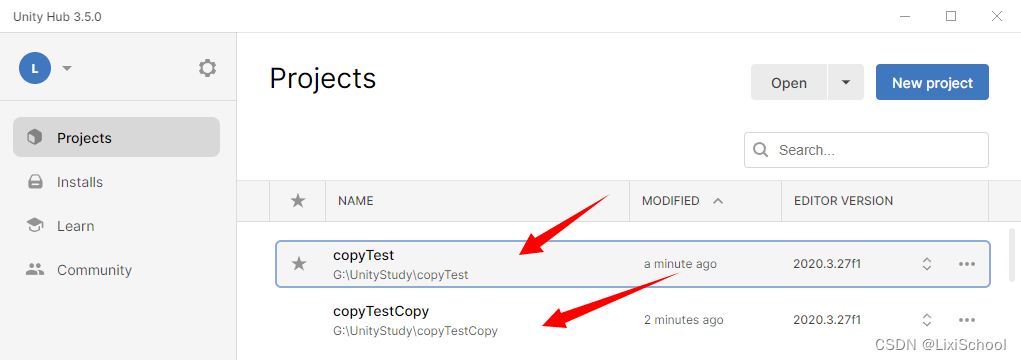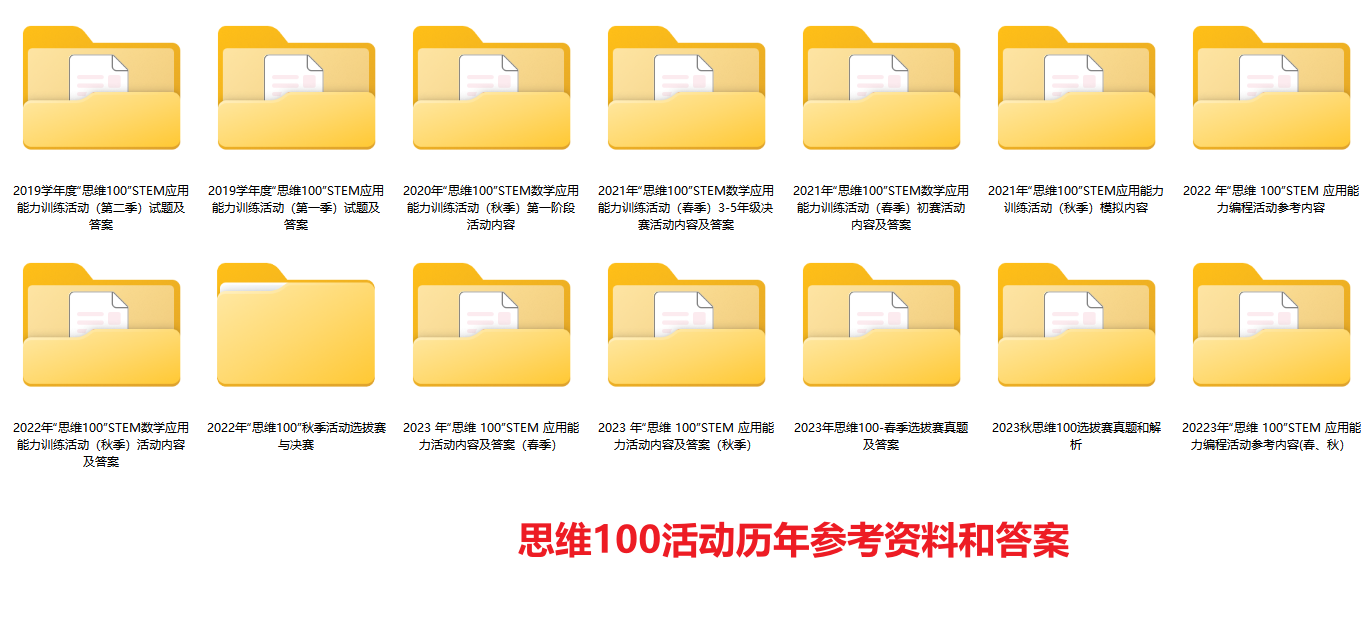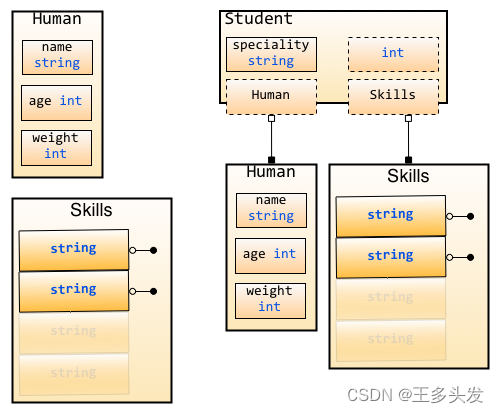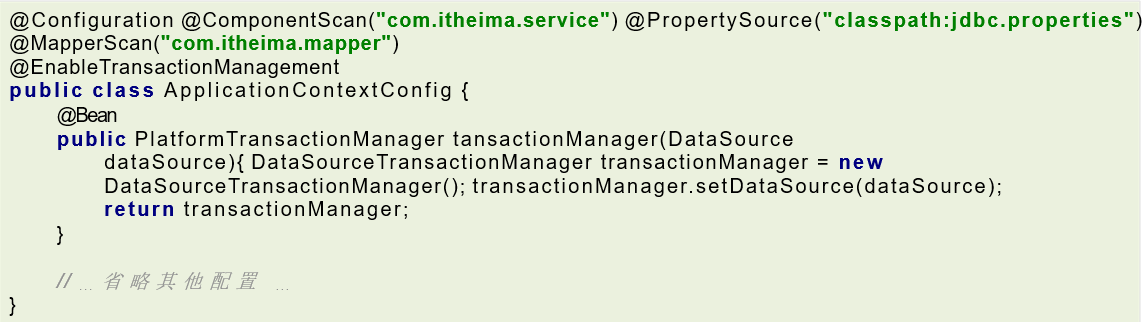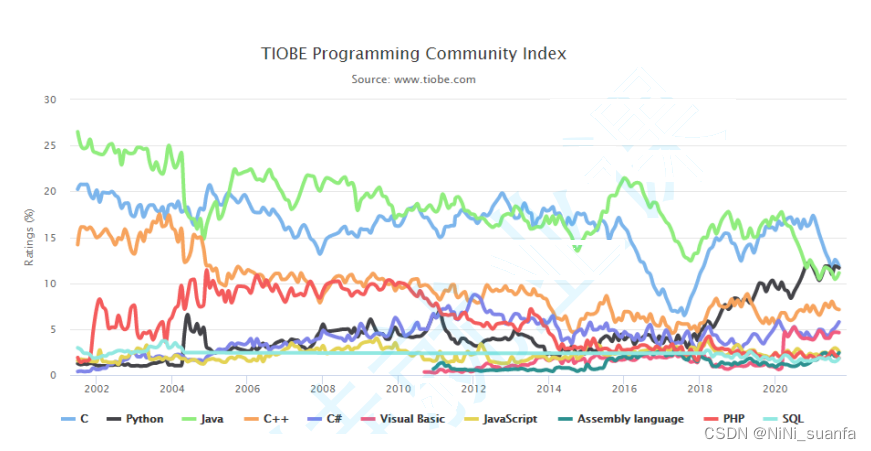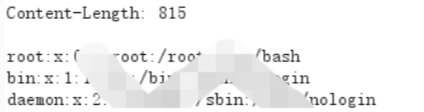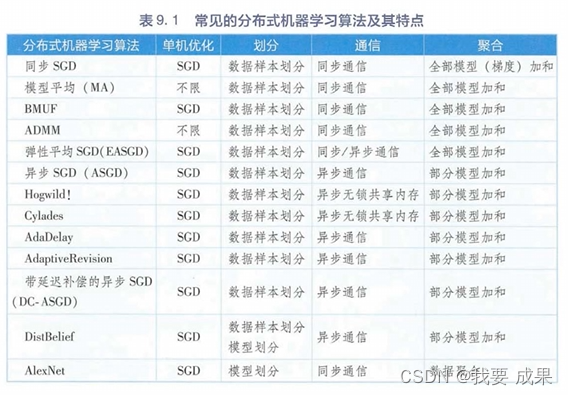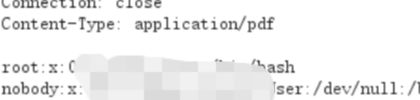Vue3常用功能分享
本文主要分享一下在使用vue3开发项目时的一些常用功能
一、自动注册全局组件
自动注册components目录下所有vue组件并以组件的文件名为组件的名称
// components/index.ts
import { type App, defineAsyncComponent } from 'vue'
const components = Object.entries(import.meta.glob('./**/*.vue'))
const preFix = 'Es'
export default {
// use 的时候
install: (app: App) => {
components.forEach(([key, comp]) => {
// 得到组件的名称
const name = getCompName(comp.name || key)
app.component(preFix + name, defineAsyncComponent(comp as any))
})
}
}
function getCompName(key: string) {
const nameReg = //(\w+).vue/
return nameReg.test(key) ? key.match(nameReg)![1] : key
}
- 使用
import.meta.glob动态导入所有以.vue结尾的文件,并将它们作为键值对的形式存储在components变量中。 - 在
install方法中,通过遍历components数组,对每个组件进行注册 - 通过
comp.name获取组件的名称,如果名称不存在,则使用组件的路径 key。然后,使用defineAsyncComponent将组件定义为异步组件 getCompName函数用于从组件路径中提取组件的名称。使用正则对组件路径进行匹配,提取出路径中最后一个斜杠后的单词作为组件名称
使用这个插件:
import { createApp } from 'vue'
import App from './App.vue'
import MyComponents from './components'
createApp(App).use(MyComponents).mount('#app')
自动注册全局组件虽然很方便,但在使用时缺少了ts类型提示,下面介绍一下为全局组件添加类型提示
为全局组件添加类型提示
这需要我们自己编写.d.ts声明文件
// src/typings/component.d.ts
export {}
declare module 'vue' {
export interface GlobalComponents {
EsDialog: typeof import('../components/Dialog.vue')['default']
}
}

二、函数式图片预览
图片预览是一个比较常用的功能,封装成函数调用可以简化我们使用的方式
基于 element-plus 的 ElImageViewer 组件:对于有类似的功能都可以使用这种方式,例如我们想使用函数调用的方式弹窗
// utils/preview.ts
import { createVNode, render } from 'vue'
import { ElImageViewer, ImageViewerProps } from 'element-plus'
type PreviewOption = Partial<ImageViewerProps>
export function preview(option: PreviewOption) {
const container = document.createElement('div')
let vm = createVNode(ElImageViewer, {
...option,
onClose() {
render(null, container)
}
})
// 将组件渲染成真实节点
render(vm, container)
document.body.appendChild(container.firstElementChild!)
}
- preview 函数接受一个 option 参数,它是 PreviewOption(ImageViewerProps 类型的部分可选类型) 类型的对象,用于配置图片预览的选项。
- 函数内部,首先创建了一个 div 元素作为容器,用于渲染预览组件。
- 使用 createVNode 创建了一个 ElImageViewer 组件实例 vm
- 使用 render 方法将 vm 渲染为真实的节点,并将其挂载到之前创建的容器中,最后添加到body页面上
- 传入的 props中 监听 close 事件移除节点
调用
preview({
urlList: ['https://fuss10.elemecdn.com/0/6f/e35ff375812e6b0020b6b4e8f9583jpeg.jpeg'],
initialIndex: 0
})
三、手动封装 svgIcon 组件
这节主要是vangle组件库的icon组件封装方式的介绍,为想自己手动封装svgIcon组件的朋友可以作个参考
以下下是代码实现
- Icon.vue
<template>
<i class="es-icon" :style="style" v-html="icon"></i>
</template>
<script lang="ts" setup>
import { computed, CSSProperties } from 'vue'
import { IconProps, getIcon } from './icon'
const props = defineProps(IconProps)
const icon = computed(() => getIcon(props.name))
const style = computed<CSSProperties>(() => {
if (!props.size && !props.color) return {}
return {
fontSize: typeof props.size === 'string' ? props.size : `${props.size}px`,
'--color': props.color,
}
})
</script>
<style scoped lang="scss">
.es-icon {
--color: inherit;
height: 1em;
width: 1em;
line-height: 1em;
display: inline-flex;
justify-content: center;
align-items: center;
position: relative;
fill: currentColor;
color: var(--color);
font-size: inherit;
font-style: normal;
svg {
height: 1em;
width: 1em;
}
}
</style>
- 以下是getIcon的实现
icon.ts
export const svgs = import.meta.glob('./svg/*.svg', { eager: true, as: 'raw' })
export const IconProps = {
name: String,
color: String,
size: [String, Number]
}
export const getIcon = (name?: string) => {
if (!name) return ''
return svgs[`./svg/${name}.svg`]
}
使用 import.meta.glob 动态导入svg目录下所有以 .svg 结尾的文件,as: 'raw' 表示导入的文件内容以原始字符串形式保存
getIcon 根据name获取svg的内容
- 直接使用
<es-icon name="add-location" />
<es-icon name="add-location" color="pink" />
<es-icon name="add-location" color="pink" :size="30" />
四、封装拖拽钩子函数
import { onBeforeUnmount, onMounted, watchEffect, Ref } from 'vue'
export const useDraggable = (
targetRef: Ref<HTMLElement | undefined>,
dragRef: Ref<HTMLElement | undefined>,
draggable: Ref<boolean>
) => {
// 保存偏移量
let transform = {
offsetX: 0,
offsetY: 0,
}
const onMousedown = (e: MouseEvent) => {
const downX = e.clientX
const downY = e.clientY
const { offsetX, offsetY } = transform
// 获取拖拽目标的位置和尺寸信息
const targetRect = targetRef.value!.getBoundingClientRect()
const targetTop = targetRect.top
const targetWidth = targetRect.width
const targetHeight = targetRect.height
// 计算拖拽目标在页面中的可移动范围
const clientWidth = document.documentElement.clientWidth
const clientHeight = document.documentElement.clientHeight
const minLeft = -targetRect.left + offsetX
const minTop = -targetTop + offsetY
const maxLeft = clientWidth - targetRect.left - targetWidth + offsetX
const maxTop = clientHeight - targetTop - targetHeight + offsetY
const onMousemove = (e: MouseEvent) => {
// 计算移动后的位置
/**
* offsetX + e.clientX - downX: 初始偏移量 offsetX 加上 e.clientX - downX 移动的距离得到拖拽元素在水平方向上的新位置。
* Math.max(offsetX + e.clientX - downX, minLeft) 确保新位置大于等于最小可移动位置 minLeft,即不超出左边界
* Math.min(..., maxLeft) 确保新位置小于等于最大可移动位置 maxLeft,即不超出右边界。这样做的目的是防止拖拽元素移出指定的范围。
*/
const moveX = Math.min(
Math.max(offsetX + e.clientX - downX, minLeft),
maxLeft
)
// 和上面同理
const moveY = Math.min(
Math.max(offsetY + e.clientY - downY, minTop),
maxTop
)
// 更新偏移量和元素位置
transform = {
offsetX: moveX,
offsetY: moveY,
}
targetRef.value!.style.transform = `translate(${moveX}px, ${moveY}px)`
}
const onMouseup = () => {
// 移除事件监听
document.removeEventListener('mousemove', onMousemove)
document.removeEventListener('mouseup', onMouseup)
}
// 监听鼠标移动和鼠标抬起事件
document.addEventListener('mousemove', onMousemove)
document.addEventListener('mouseup', onMouseup)
}
const onDraggable = () => {
if (dragRef.value && targetRef.value) {
dragRef.value.addEventListener('mousedown', onMousedown)
}
}
const offDraggable = () => {
if (dragRef.value && targetRef.value) {
dragRef.value.removeEventListener('mousedown', onMousedown)
}
}
onMounted(() => {
watchEffect(() => {
if (draggable.value) {
onDraggable()
} else {
offDraggable()
}
})
})
onBeforeUnmount(() => {
offDraggable()
})
}
useDraggable 的函数,接受三个参数:
targetRef:拖拽目标Ref dragRef:拖拽触发区域Ref draggable: 开启/关闭拖拽
在函数内部定义了一个变量 transform,用于保存拖拽过程中的偏移量。
- 在 onMousedown 函数中,首先记录下鼠标按下时的坐标 downX 和 downY,以及当前的偏移量 offsetX 和 offsetY
- 获取拖拽目标元素的位置和尺寸信息,计算出拖拽目标在页面中可移动的范围。
- 移动时
onMousemove中,根据鼠标移动的位置计算出新的偏移量 moveX 和 moveY,并更新 transform 对象和拖拽目标元素的位置 - 最后,定义了一个 onMouseup 函数,当鼠标抬起时执行的事件处理函数。在函数内部,移除鼠标移动和鼠标抬起事件的监听。
五、vscode 中 vue3 代码片段
针对 Vue 3.2+ 的代码片段模板,用于在 VSCode 中快速生成 Vue 组件的模板代码
在项目的 .vscode 目录下创建一个名为 vue3.2.code-snippets 的文件,它是一个 JSON 格式的代码片段文件
{
"Vue3.2+快速生成模板": {
"prefix": "Vue3.2+",
"body": [
"<template>",
"\t<div>\n",
"\t</div>",
"</template>\n",
"<script setup lang='ts'>",
"</script>\n",
"<style lang='scss' scoped>\n",
"</style>",
"$2"
],
"description": "Vue3.2+"
}
}
prefix:定义了在代码编辑器中触发该代码片段的前缀,这里设定为 “Vue3.2+” body:定义了代码片段的主体部分,它是一个数组,包含多行模板代码 description:对该代码片段的描述
在vue文件中输入 “Vue3.2+”(会有自动提示) 按下 Tab 键,就会自动插入这段模板代码。你可以根据需要自行修改和完善这个模板。




![文件上传 [ACTF2020 新生赛]Upload1](https://img-blog.csdnimg.cn/7614308207a84c67b39d215a4a7986e5.png)